Excel'de bir aralıktaki her nth satır veya sütunu toplama
Bu öğretici, Excel'de bir aralıktaki her nth satır veya sütunu toplamak için SUMPRODUCT, MOD ve COLUMN fonksiyonlarına dayalı bir formül oluşturmayı gösterecek.
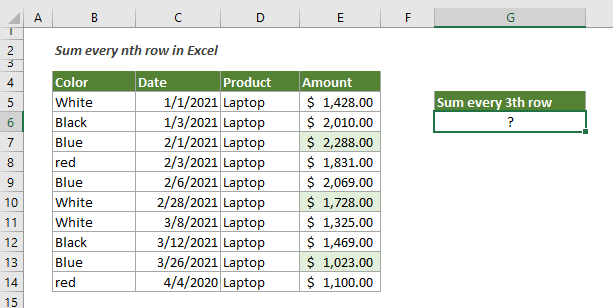
Excel'de belirli bir aralıktaki her nth satır veya sütunu nasıl toplayabilirsiniz?
Yukarıda gösterildiği gibi, Tutar sütunundaki her üçüncü satırı toplamak için aşağıdaki formülü uygulayabilirsiniz.
Genel Formüller
=SUMPRODUCT(--(MOD(SATIR(değer_aralığı)-SATIR(ilk_hücre)+1,n)=0),değer_aralığı)
Argümanlar
Bu formülü nasıl kullanılır?
1. Boş bir hücre seçin.
2. Aşağıdaki formülü içine kopyalayın veya girin ve sonucu almak için Enter tuşuna basın.
=SUMPRODUCT(--(MOD(SATIR(E5:E14)-SATIR(E5)+1,3)=0),E5:E14)

Notlar: Belirli bir satır aralığında her nth sütunu toplamak için, formüldeki tüm SATIR'ları SÜTUN'larla değiştirmeniz yeterlidir, aşağıdaki gibi.
=SUMPRODUCT(--(MOD(SÜTUN(C6:H6)-SÜTUN(C6)+1,3)=0),C6:H6)

Formülün açıklaması
=SUMPRODUCT(--(MOD(SATIR(E5:E14)-SATIR(E5)+1,3)=0),E5:E14)
İlgili işlevler
Excel TOPLA.ÇARPIM işlevi
Excel TOPLA.ÇARPIM işlevi, iki veya daha fazla sütun veya diziyi birlikte çarpmak ve ardından ürünlerin toplamını elde etmek için kullanılabilir.
Excel MOD işlevi
Excel MOD işlevi, bir sayının bölene bölünmesinden kalanı döndürür.
Excel SATIR işlevi
Excel SATIR işlevi, bir referansın satır numarasını döndürür.
Excel SÜTUN işlevi
Excel SÜTUN işlevi, formülün göründüğü sütun sayısını veya verilen referansın sütun numarasını döndürür.
İlgili formüller
Ay bazında değerleri toplama (yılı dahil etme veya etmeme)
Bu öğretici, Excel'de belirli bir ay ve yıla göre değerleri toplamak veya yılı göz ardı ederek belirli bir aya göre değerleri toplamak için iki formülü ayrıntılı olarak göstermektedir.
Verilen tarihin haftası bazında değerleri toplama
Bu öğretici, belirli bir tarihin düştüğü hafta bazında değerleri toplamayı ele almaktadır.
Hafta numarasına veya haftanın günlerine göre değerleri toplama
Bu öğretici, Excel'de belirtilen hafta numarasına veya haftanın gününe göre belirli bir aralıktaki değerleri toplamaya yardımcı olmak için adım adım formülleri göstermektedir.
Bir aralıktaki her n satır veya sütunu toplama
Bu öğretici, Excel'de belirli bir aralıktaki her n satır veya sütunu toplamak için TOPLA ve ÖTELEME işlevlerine dayalı iki formülü açıklamaktadır.
En İyi Ofis Verimlilik Araçları
Kutools for Excel - Kalabalıktan Farklılaşmanızı Sağlar
Kutools for Excel, İhtiyacınız Olan Her Şeyin Bir Tıklama Uzağında Olduğundan Emin Olmak İçin 300'den Fazla Özelliğe Sahiptir...
Office Tab - Microsoft Office'de (Excel Dahil) Sekmeli Okuma ve Düzenlemeyi Etkinleştirin
- Onlarca açık belge arasında bir saniyede geçiş yapın!
- Her gün yüzlerce fare tıklamasından sizi kurtarır, fare eline veda edin.
- Birden fazla belgeyi görüntülediğinizde ve düzenlediğinizde üretkenliğinizi %50 artırır.
- Chrome, Edge ve Firefox gibi Office'e (Excel dahil) Etkin Sekmeler Getirir.